La guida per disabilitare Skype all'avvio in Windows 10
Miscellanea / / August 05, 2021
In questo tutorial, ti mostreremo come disabilitare Skype all'avvio sul tuo PC Windows 10. Ci sono alcune app che si avviano automaticamente all'avvio. Mentre alcuni sono necessari per il corretto funzionamento del tuo sistema, lo stesso non si può dire per gli altri pochi. E Skype sembra rientrare in quest'ultima categoria. Se hai installato questa app per videochiamate, non appena il tuo PC si avvia, l'app caricherà automaticamente tutti i suoi servizi e programmi. Ciò richiede inutilmente molte risorse e quindi potrebbe rallentare il PC all'avvio.
E questo sembra creare problemi ad alcuni utenti in quanto non riescono a trovare un modo per disabilitare l'app all'avvio. Anche su Forum Microsoft, più di 300 utenti sembrano dover affrontare il problema. L'opzione migliore che Microsoft avrebbe potuto fare è consentire agli utenti di scegliere se desiderano o meno avviare questo programma durante l'avvio. Fortunatamente, esistono alcuni metodi attraverso i quali è possibile ottenere tale risultato. E in questa guida ci concentreremo proprio su questo. Quindi, senza ulteriori indugi, ecco la guida dettagliata per disabilitare Skype all'avvio sul tuo PC Windows 10.

Sommario
-
1 Come disabilitare Skype all'avvio in Windows 10
- 1.1 Metodo 1: disconnettersi da Skype
- 1.2 Metodo 2: disabilita Avvia automaticamente Skype Toggle
- 1.3 Metodo 3: tramite l'opzione di avvio di Windows
- 1.4 Metodo 4: utilizzo di Task Manager
- 1.5 Metodo 5: disabilitare Skype all'avvio tramite l'editor del registro
Come disabilitare Skype all'avvio in Windows 10
Questo tutorial delineerà cinque diversi metodi per realizzare il suddetto compito. I primi due metodi possono essere eseguiti direttamente dall'applicazione Skype stessa. Il terzo fa uso delle Impostazioni di sistema che è poi seguito dal metodo Task Manager. Il quinto e ultimo metodo si concentra sui file dell'Editor del Registro di sistema. Nella maggior parte dei casi, potresti avere successo subito dopo il primo metodo stesso. Se ciò non accade, dovresti provare gli altri metodi per disabilitare Skype all'avvio su Windows 10. Segui.
Metodo 1: disconnettersi da Skype
Questa è la soluzione più semplice che non richiede molto sforzo. Tutto quello che devi fare è disconnetterti dal tuo account Skype. Al successivo avvio del PC, Skype non si caricherà. Sebbene possa sembrare un po 'strano, finché non fa il suo lavoro in modo efficace, non c'è nulla di cui lamentarsi. In quella nota, ecco i passaggi necessari per disconnettersi da Skype:
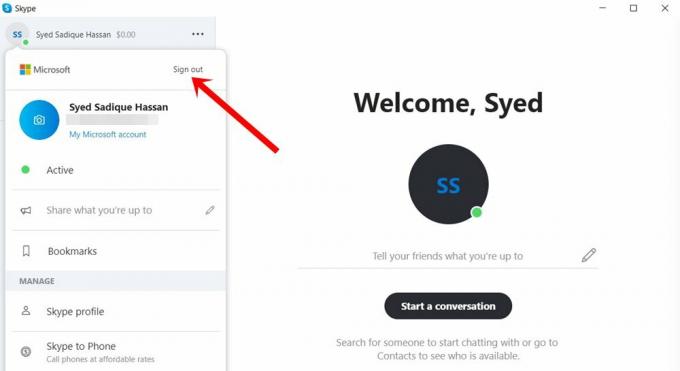
- Avvia Skype sul tuo PC.
- Quindi fai clic sul tuo profilo situato in alto a sinistra.
- Dal menu visualizzato, fai clic su Esci.
Questo è tutto. Dalla prossima volta, Skype non si avvia all'avvio. Tuttavia, se non riesci a raggiungere il successo, prova le nostre altre quattro soluzioni fornite di seguito.
Metodo 2: disabilita Avvia automaticamente Skype Toggle
Puoi anche provare a disabilitare l'interruttore Avvia automaticamente Skype per correggere questo problema. Tieni presente che stai utilizzando la versione classica di Skype, quindi tale opzione potrebbe essere denominata Avvia Skype all'avvio di Windows. Tuttavia, questa è l'unica differenza, i passaggi sono gli stessi per entrambi, come indicato di seguito:
- Avvia Skype sul tuo PC.
- Fare clic sull'icona di overflow (i tre punti verticali) e selezionare Impostazioni.
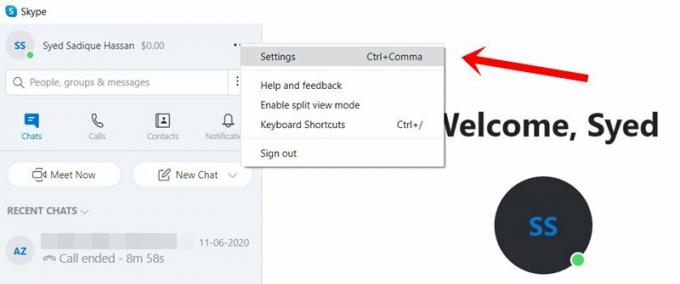
- Quindi vai sulla scheda Generale dalla barra dei menu a sinistra.

- Infine, disabilita l'opzione Avvia automaticamente Skype (o Avvia Skype quando avvio Windows). Disattiverà quindi Skype all'avvio anche sul tuo PC Windows 10.
Metodo 3: tramite l'opzione di avvio di Windows
Puoi anche utilizzare l'opzione di avvio di Windows presente nella pagina Impostazioni di Windows 10 per eseguire questa attività.
- Vai alla pagina Impostazioni di Windows. Puoi utilizzare le combinazioni di tasti di scelta rapida Windows + I per lo stesso.
- Vai alla sezione App e quindi seleziona Avvio dalla barra dei menu a sinistra.
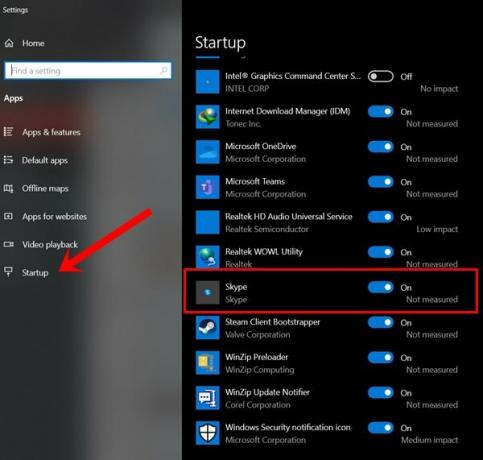
- Disabilita l'interruttore accanto a Skype e questo a sua volta dovrebbe disabilitare Skype all'avvio anche su Windows 10.
Metodo 4: utilizzo di Task Manager
Il task manager contiene anche una sezione che elenca tutte le app che si avviano all'avvio del PC. Potremmo utilizzare questa funzione per disabilitare Skype come segue:
- Utilizzare i tasti di scelta rapida da tastiera Ctrl + Maiusc + Esc per avviare Task Manager. Puoi anche fare lo stesso facendo clic con il pulsante destro del mouse sull'icona di Windows e selezionando la suddetta opzione.
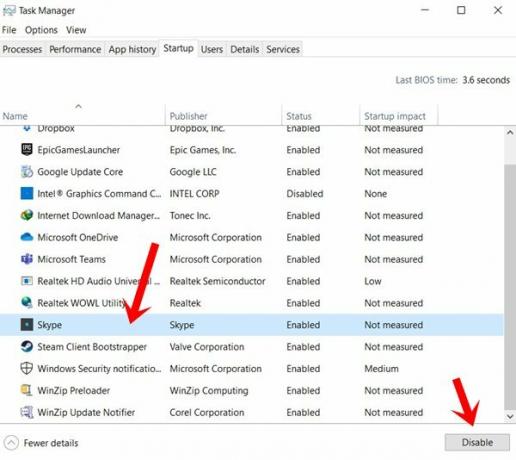
- Quindi vai alla scheda Avvio e seleziona Skype dall'elenco.
- Infine, premi il pulsante Disabilita e Skype non si avvierà più durante l'avvio di Windows 10.
Metodo 5: disabilitare Skype all'avvio tramite l'editor del registro
Se nessuna delle opzioni è riuscita a dare risultati fruttuosi, potresti dover prendere la strada dell'Editor del Registro di sistema. In questa sezione, elimineremo un file di avvio di Skype utilizzando l'Editor. Segui i passaggi seguenti con molta attenzione:
- Utilizzare la combinazione di tasti di scelta rapida Windows + R per avviare la finestra di dialogo Esegui.
- Digita regedit e premi Invio. Questo avvierà l'Editor del Registro di sistema.
- Ora copia e incolla la posizione seguente nella barra degli indirizzi dell'Editor:
HKEY_CURRENT_USER \ Software \ Microsoft \ Windows \ CurrentVersion \ Run
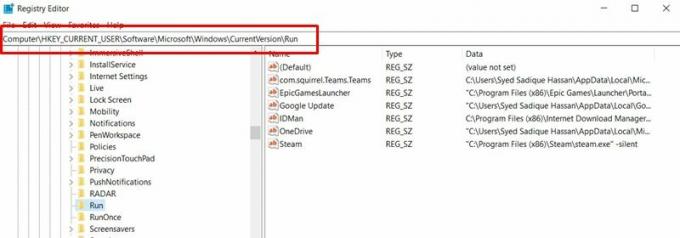
- Cerca il file del registro di Skype, fai clic con il pulsante destro del mouse e seleziona Elimina. Al termine, riavvia il PC e il problema verrà risolto.
Con questo concludiamo la guida su come disabilitare Skype all'avvio sul tuo PC Windows 10. Abbiamo condiviso cinque diversi metodi per lo stesso, ognuno dei quali dovrebbe fornire i risultati desiderati. Fateci sapere nei commenti quale metodo è riuscito a correggere il problema. In conclusione, eccone alcuni Suggerimenti e trucchi per iPhone, Suggerimenti e trucchi per PC, e Trucchi e suggerimenti per Android che dovresti controllare anche tu.



